Hogyan lehet rögzíteni a hálózati problémákat a netAdapter javításában

- 3471
- 438
- Virág István Kálmán
Szinte bármely felhasználónál különféle problémák merülnek fel a hálózattal és az internetrel. Sokan tudják, hogyan lehet javítani a host fájlt, telepíteni kell az IP -cím automatikus átvételét a csatlakozási paraméterekbe, állítsa vissza a TCP/IP protokoll paramétereit, vagy tisztítsa meg a DNS gyorsítótárat. Ezeket a műveleteket azonban nem mindig kényelmes manuálisan végrehajtani, különösen, ha nem világos, hogy pontosan mi okozza a problémát.
Ebben a cikkben megmutatom egy egyszerű ingyenes programot, amellyel szinte egy kattintással megoldhatja a hálózathoz való csatlakozás szinte minden tipikus problémáját. Ez olyan esetekben alkalmas, amikor az internet abbahagyta a működést az antivírus eltávolítása után DNS -kiszolgáló és sok más esetben.
Netadapter javítás
A NetAdapter javító alkalmazás nem igényel telepítést, sőt, az alapvető funkciókhoz, amelyek nem kapcsolódnak a rendszerbeállítások megváltoztatásához, nem igényel adminisztrátor hozzáférést. Az összes funkcióhoz való teljes hozzáférés érdekében kezdje el a programot az adminisztrátor nevében.

A hálózat információ és diagnosztikája
Először arról, hogy milyen információkat lehet megtekinteni a programban (a jobb oldalon megjelenítve):
- Nyilvános IP -cím - Az aktuális kapcsolat külső IP -címe
- Számítógépes gazdagép neve - A hálózaton lévő számítógép neve
- A hálózati adapter egy hálózati adapter, amelyre a tulajdonságok megjelennek
- Helyi IP -cím - Belső IP -cím
- A MAC cím-MAC címe az aktuális adapter címe, a mező jobb oldalán is egy gomb, ha meg kell változtatnia a MAC címet
- Alapértelmezett Gateway, DNS -kiszolgálók, DHCP szerver és alhálózati maszk - Fő Gateway, DNS -kiszolgálók, DHCP szerver és az alhálózat maszkja.
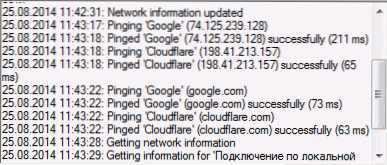
A megadott információk felett két gomb is van - a ping ip és a ping dns. Az első megnyomásával az internettel való kapcsolatot úgy ellenőrizzük, hogy Ping -t elküldi a Google webhelyére az IP -címen, a második - a kapcsolatot a Google Public DNS -vel teszteljük. Az eredményekkel kapcsolatos információk az ablak alján láthatók.
A hálózati problémák javítása
Annak érdekében, hogy a hálózat bal oldalán bizonyos problémákat kijavítson, a program bal oldalán jelölje meg a szükséges pontokat, és kattintson a "Összes kiválasztott futás" gombra (futtassa az összes kiválasztott). Ezenkívül a feladatok elvégzése után tanácsos újraindítani a számítógépet. Az eszközök használata a hibák kijavításához, amint láthatja, úgy néz ki, mint a "rendszer helyreállítása" az AVZ víruskereső segédprogramban.
A következő műveletek érhetők el a NetAdapter javításában:
- A DHCP cím kiadása és megújítása - A DHCP cím kiadása és frissítése (Re -Connection a DHCP szerverre).
- Törölje a Hosts fájlt - Tisztítsa meg a gazdagép fájlt. A nézet gomb megnyomásával megtekintheti ezt a fájlt.
- Statikus IP -beállítások törlése - Statikus IP tisztítása a csatlakozáshoz, a "IP -fogadás automatikusan" paraméter telepítése.
- Váltás a Google DNS -re - A Google Public DNS 8 címek telepítése.8.8.8. és 8.8.4.4 Az aktuális csatlakozáshoz.
- Flush DNS gyorsítótár - A DNS gyorsítótár tisztítása.
- Tisztítsa meg az ARP/útvonaltáblát- tisztítsa meg az útválasztási táblázatot egy számítógépen.
- Netbios újratöltése és kiadás - indítsa újra a netbios -t.
- Tiszta SSL állapot - SSL tisztítása.
- Engedélyezze a LAN adaptereket - az összes hálózati kártya (adapter) beillesztése.
- Engedélyezze a vezeték nélküli adaptereket - az összes Wi -fi adapter bekapcsolása a számítógépen.
- Az internetes beállítások visszaállítása Biztonsági/Adatvédelem - Böngésző Biztonsági visszaállítási bekezdés.
- A hálózati Windows Services alapértelmezett beállítása - Kapcsolja be a Windows Network Services alapértelmezett telepítéseit.
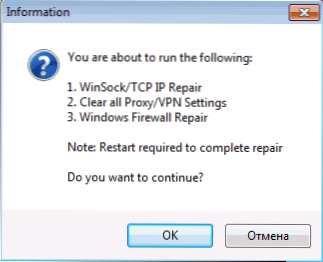
Ezen tevékenységek mellett a lista tetején található "Speciális javítás" gomb (kiterjesztett korrekció) megnyomásával, a Winsock és a TCP/IP, a meghatalmazások és a VPN kiürítése, a Windows tűzfal javításai (nem tudom, hogy pontosan mi , de azt hiszem, a beállítások alapértelmezett visszaállítása).
Itt, általában és minden. Elmondhatom, hogy azok számára, akik megértik, miért van szüksége rá, az eszköz egyszerű és kényelmes. Annak ellenére, hogy ezeket a műveleteket manuálisan lehet végrehajtani, az egyik felület keretében jelenlétüknek csökkentenie kell a hálózati problémák kereséséhez és kijavításához szükséges időt.
Letöltheti a NetAdapariter javítását az egyikben a http: // sourceforge oldalon.Net/projektek/netadapter/
- « Fájl helyreállítása az R programban.Megmentő
- Hogyan lehet a billentyűzeten kinevezni a billentyűzetet »

